विंडोज 10 में डिवाइस सेंसस (devicecensus.exe) फाइल क्या है?
हाल के दिनों में कुछ विंडोज 10 उपयोगकर्ताओं ने अपने पीसी पर डिवाइस सेंसस(Device Census) (devicecensus.exe) नाम की एक पहले कभी नहीं देखी गई निष्पादन योग्य फ़ाइल की सूचना दी । कुछ उपयोगकर्ता यह सोचकर चिंतित हैं कि क्या कुछ मैलवेयर प्रोग्राम ने उनके सिस्टम को संक्रमित कर दिया है क्योंकि यह फ़ाइल कई बार चलती है, कुल CPU का लगभग 30-40% उपयोग करने के लिए जाना जाता है । कभी-कभी उनके सुरक्षा सॉफ़्टवेयर ने भी संदेश दिए हैं जैसे:
Device Census is using your webcam – Access has been blocked.
आपको बता दें कि चिंता की कोई बात नहीं है क्योंकि DeviceCensus.exe विंडोज ओएस(Windows OS) में उपलब्ध एक वैध Microsoft निष्पादन योग्य फ़ाइल है ।
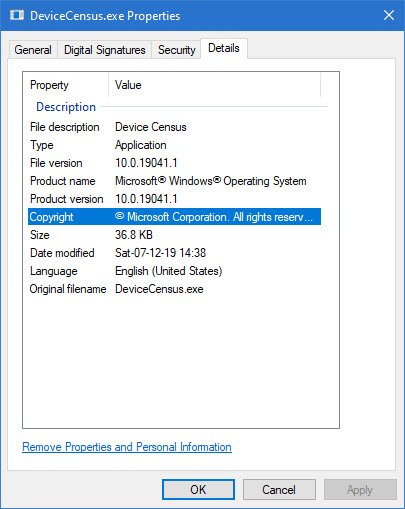
यह Microsoft(Microsoft) द्वारा हस्ताक्षरित एक पृष्ठभूमि प्रक्रिया है जो C:\Windows\System32 फ़ोल्डर में मौजूद है ।
Windows 10 में डिवाइस जनगणना फ़ाइल
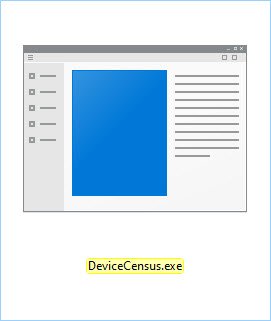
डिवाइस जनगणना ( devicecensus.exe ) विंडोज(Windows) ऑपरेटिंग सिस्टम की एक महत्वपूर्ण फाइल है जो आपके डिवाइस की जांच करने के लिए चलती है और माइक्रोसॉफ्ट(Microsoft) को सूचित करती है कि कौन सा बिल्ड अपडेट के लिए त्रुटिपूर्ण रूप से काम करेगा। दूसरे शब्दों में, यह फ़ाइल केवल वेबकैम के उपयोग पर डेटा एकत्र करती है ताकि यह हार्डवेयर उपयोग, त्रुटियों आदि पर Microsoft को वापस रिपोर्ट कर सके । इस तरह, कंपनी संकल्प जारी करेगी और आगामी अपडेट में इसे ठीक कर देगी।
यह एकत्र करता है:
- विंडोज 10 ओएस प्रकार - होम(– Home) , प्रो(Pro) , या एंटरप्राइज
- आर्किटेक्चर - x86 या x64
- क्षेत्र
- भाषा
- इनसाइडर रिंग को चुना गया
- और इसी तरह।
यह पृष्ठभूमि प्रक्रिया है जो आपकी मशीन की जांच करने के लिए चलती है और Microsoft को बताती है कि उन्हें आपको कौन सा निर्माण भेजना चाहिए
चूंकि यह एक ऑपरेटिंग सिस्टम फ़ाइल है, हम अनुशंसा करते हैं कि आप इसे हटाएँ नहीं। यदि किसी कारण से आप इसे अस्थायी रूप से अक्षम करना चाहते हैं, तो यहां बताया गया है कि आप इसे कैसे कर सकते हैं।
कोई भी बड़ा बदलाव करने से पहले, पहले एक सिस्टम रिस्टोर पॉइंट बनाएं ।
पढ़ें(Read) : Sedlauncher.exe क्या है ?
Windows 10 पर DeviceCensus.exe को अक्षम कैसे करें
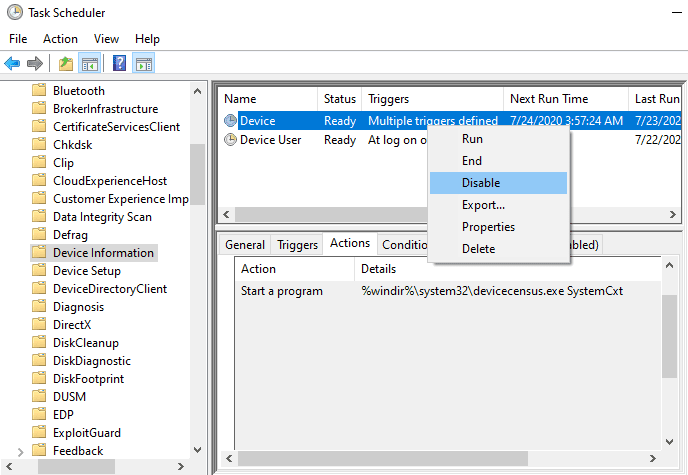
इसे शुरू करने के लिए सबसे पहले टास्कबार(Taskbar) पर जाएं और फिर स्टार्ट(Start) बटन पर क्लिक करें।
अब टास्क शेड्यूलर(Task Scheduler) टाइप करें और खोज परिणामों से परिणाम चुनें।
टास्क शेड्यूलर(Task Scheduler) विंडो में, टास्क Task Scheduler Library > Microsoft > Windows > Device Information पर जाएं ।
एक बार जब आप वहां हों, तो डिवाइस(Device) पर राइट-क्लिक करें और मेनू सूची से अक्षम करें चुनें।(Disable)
यदि आप क्रियाएँ (Actions ) टैब पर क्लिक करते हैं, तो आपको वहां devicecensus.exe सूचीबद्ध होगा।
अंतिम शब्द
(Device Census)सिस्टम 32 फ़ोल्डर(System32) में स्थित डिवाइस जनगणना (devicecensus.exe) एक विंडोज़(Windows) ऑपरेटिंग सिस्टम फ़ाइल है न कि वायरस। हम अनुशंसा करते हैं कि आप इसे न हटाएं क्योंकि यह उस टेलीमेट्री फ्रेमवर्क(Telemetry Framework) का हिस्सा है और इसमें एक भूमिका है। यदि आप चाहें, तो आप इसे अस्थायी रूप से अक्षम कर सकते हैं।
Related posts
विंडोज 10 में splwow64.exe प्रक्रिया क्या है और क्या मैं इसे अक्षम कर सकता हूं?
Windows 10 में GSvr.exe उच्च CPU उपयोग समस्या को कैसे ठीक करें
विंडोज 10 में lsass.exe क्या है और कैसे पता चलेगा कि यह एक वायरस है?
विंडोज 10 के टास्क मैनेजर में प्रोसेस प्रायोरिटी सेट नहीं कर सकता
Windows 10 कार्य प्रबंधक में Identity_Helper.exe प्रक्रिया क्या है
विंडोज 10 टास्क मैनेजर में atiesrxx.exe क्या है?
विंडोज 10 में डिवाइस एसोसिएशन फ्रेमवर्क हाई सीपीयू यूसेज?
हाई डेफिनिशन ऑडियो डिवाइस में विंडोज 10 में ड्राइवर की समस्या है
विंडोज ऑडियो डिवाइस ग्राफ अलगाव क्या है (और क्या यह सुरक्षित है)
डिवाइस विंडोज 10 हॉटस्पॉट से डिस्कनेक्ट हो जाता है और फिर से कनेक्ट होने में विफल रहता है
फिक्स कास्ट टू डिवाइस विंडोज 10 में काम नहीं कर रहा है
विंडोज 10 में "कोई ऑडियो आउटपुट डिवाइस स्थापित नहीं है" को कैसे ठीक करें
विंडोज 10 में डिवाइस ड्राइवर्स का बैकअप और रिस्टोर कैसे करें
Windows 10 में I/O डिवाइस त्रुटि को ठीक करें
Windows 10 में LSAISO प्रक्रिया उच्च CPU उपयोग को ठीक करें
विंडोज 10 के लिए SysInternals Process Explorer टूल का उपयोग कैसे करें
विंडोज 10 में यूएसबी डिवाइस डिस्क्रिप्टर विफलता को ठीक करें
विंडोज 10 में सीपीयू प्रोसेस प्रायोरिटी कैसे बदलें
विंडोज 10 में डिवाइस ड्राइवरों को स्वचालित रूप से कैसे अपडेट करें
विंडोज 10 पर PIP का उपयोग करके NumPy कैसे स्थापित करें
